Hướng dẫn sửa lỗi Unlicensed Product Microsoft Office 2016
Bạn đang gặp phải thông báo khó chịu "Unlicensed Product" khi sử dụng Microsoft Office 2016? Đừng lo lắng, bạn không hề bị đơn độc đâu! Lỗi này thường xảy ra khi phần mềm chưa được kích hoạt hoặc có vấn đề về giấy phép. Qua bài viết này, Laptop Khánh Trần sẽ hướng dẫn sửa lỗi Unlicensed Product Microsoft Office 2016 một cách nhanh chóng và hiệu quả, giúp bạn tiếp tục công việc một cách trơn tru.
I. Nguyên nhân gây ra lỗi Unlicensed Product Microsoft Office 2016
Trước khi hướng dẫn sửa lỗi Unlicensed Product Microsoft Office 2016, bài viết sẽ nêu ra cho bạn những nguyên nhân chính dẫn đến tình trạng này mà người dùng thường gặp.
- Bản quyền không hợp lệ hoặc hết hạn: Đây là nguyên nhân hàng đầu gây ra lỗi này. Nếu bạn đang sử dụng phiên bản Office không chính hãng, hoặc bản quyền đã mua đã hết hạn, Microsoft sẽ hiển thị thông báo này để yêu cầu bạn kích hoạt lại.
- Lỗi trong quá trình cài đặt: Quá trình cài đặt Office không hoàn tất hoặc gặp sự cố có thể dẫn đến lỗi kích hoạt. Các yếu tố như ngắt kết nối mạng, lỗi đĩa cứng, hoặc xung đột phần mềm khác có thể gây ra vấn đề này.
- Vấn đề với khóa sản phẩm: Khóa sản phẩm (product key) không chính xác, bị nhập sai hoặc đã được sử dụng trên nhiều máy tính khác nhau cũng là một nguyên nhân phổ biến.
- Xung đột với các phần mềm khác: Một số phần mềm bảo mật, tối ưu hóa hệ thống hoặc các phần mềm khác có thể can thiệp vào quá trình kích hoạt Office, gây ra lỗi.
- Lỗi hệ thống Windows: Các vấn đề về hệ điều hành Windows, như lỗi đăng ký, file hệ thống bị hỏng, cũng có thể ảnh hưởng đến việc kích hoạt Office.
- Cập nhật Windows hoặc Office không thành công: Quá trình cập nhật Windows hoặc Office không hoàn tất hoặc gặp lỗi có thể gây ra xung đột và dẫn đến lỗi kích hoạt.
- Máy tính đã được cài đặt lại: Nếu bạn đã cài đặt lại hệ điều hành Windows, bạn cần kích hoạt lại Office để tiếp tục sử dụng.
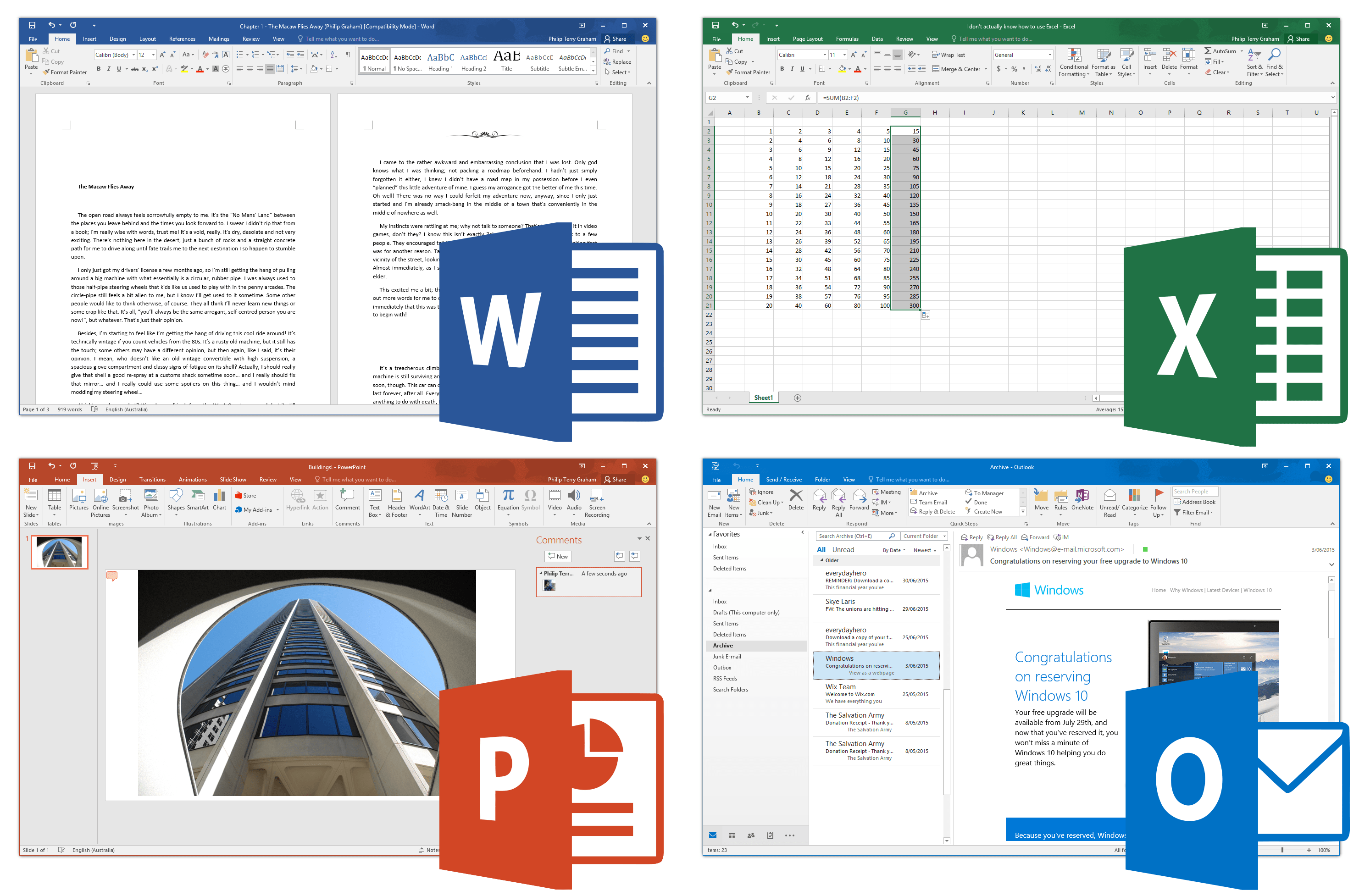
II. Hướng dẫn sửa lỗi Unlicensed Product Microsoft Office 2016 hiệu quả
Sau đây, bài viết sẽ hướng dẫn bạn một số biện pháp xử lý khắc phục vấn đề này đơn giản và hiệu quả.
1. Kiểm tra, kích hoạt bản quyền
Đây là giải pháp đầu tiên và cũng quan trọng nhất. Nếu bạn đã mua bản quyền Office 2016 nhưng chưa kích hoạt, hãy làm theo các bước sau:
- Mở bất kỳ ứng dụng công cụ Office nào (Word, Excel, PowerPoint...).
- Vào "File" -> "Account".
- Kiểm tra thông tin trong mục "Product Information". Nếu chưa được kích hoạt, hãy nhập khóa sản phẩm (Product Key) để hoàn tất quá trình.
2. Tắt phần mềm diệt virus
Đôi khi, phần mềm diệt virus có thể nhầm lẫn và chặn quá trình kích hoạt của Office. Hãy thử tạm thời tắt phần mềm diệt virus và thực hiện lại quá trình kích hoạt. Lưu ý: Sau khi kích hoạt thành công, hãy bật lại phần mềm diệt virus.
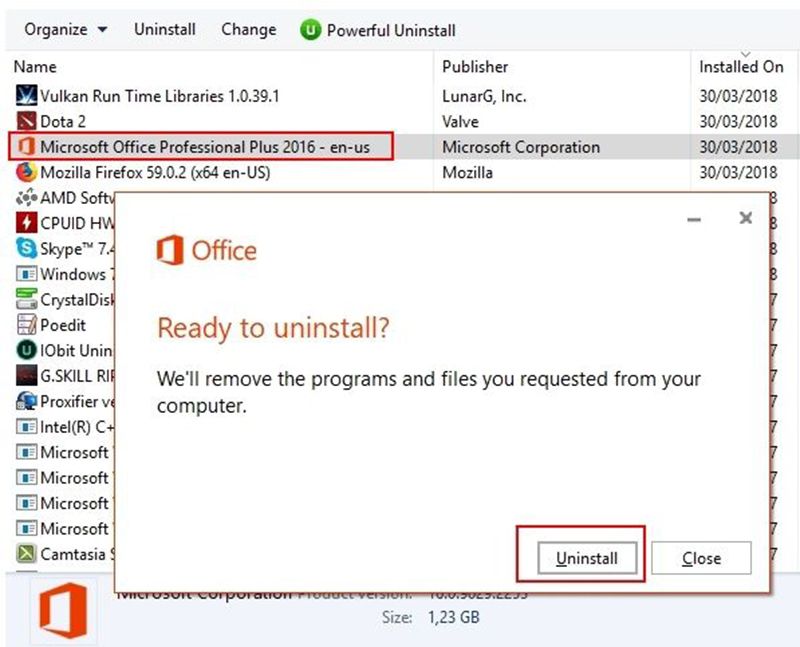
3. Gỡ và cài đặt lại Office
Nếu hai cách trên không hiệu quả, bạn có thể thử gỡ cài đặt hoàn toàn Office 2016 và cài đặt lại từ đầu.
- Gỡ cài đặt: Vào "Control Panel" -> "Programs" -> "Programs and Features" để gỡ bỏ Office.
- Cài đặt lại: Tải lại bộ cài đặt Office từ tài khoản Microsoft của bạn và tiến hành cài đặt.
4. Sửa chữa Office
Trước khi gỡ cài đặt hoàn toàn, bạn có thể thử sửa chữa Office để khắc phục lỗi.
- Vào phần "Control Panel" -> "Programs" -> "Programs and Features".
- Tìm Office 2016, click chuột phải và chọn "Change".
- Chọn "Repair" và sau đó làm theo hướng dẫn trên màn hình.
5. Liên hệ tới bộ phận hỗ trợ Microsoft
Nếu các cách trên vẫn không giải quyết được vấn đề, hãy liên hệ với bộ phận hỗ trợ của Microsoft để được trợ giúp trực tiếp. Họ sẽ cung cấp cho bạn những hướng dẫn cụ thể và giải quyết lỗi một cách hiệu quả nhất.
III. Tổng kết
Như vậy, bài viết trên đã giải đáp cho bạn nguyên nhân và hướng dẫn sửa lỗi Unlicensed Product Microsoft Office 2016 đơn giản. Hy vọng những thông tin này sẽ giúp bạn giải quyết nhanh chóng vấn đề và tiếp tục sử dụng phần mềm một cách hiệu quả. Nếu vẫn còn gặp khó khăn, đừng ngần ngại tìm kiếm sự trợ giúp từ các diễn đàn hoặc trung tâm hỗ trợ của Microsoft.
Những thông tin trên hi vọng bạn có thể hiểu rõ và thêm những kiến thức trong việc lựa chọn và sử dụng laptop hiệu quả. Liên hệ tới laptop Khánh Trần để được nhân viên lành nghề, cũng như chuyên gia tư vấn cũng như cung cấp sản phẩm laptop Thinkpad p1 gen 6. Hãy làm khách hàng may mắn nhé!





